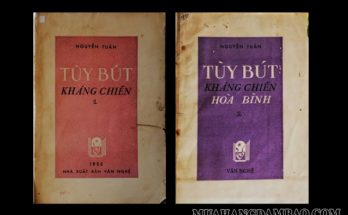Bitlocker là một tính năng của Microsoft dùng để bảo vệ dữ liệu trong máy tính của bạn an toàn hơn. Vậy Bitlocker là gì, bitlocker có những đặc điểm như thế nào và cách mở nó ra sao? Hãy cùng tìm hiểu về bitlocker thông qua bài viết dưới đây nhé.
Tìm hiểu Bitlocker là gì?
BitLocker Drive Encryption, hoặc BitLocker, là một tính năng mã hóa và bảo mật của Microsoft Windows được tích hợp trong một số phiên bản Windows mới. BitLocker cho phép người dùng mã hóa mọi thứ trên ổ đĩa được cài đặt Windows, bảo vệ dữ liệu đó khỏi bị đánh cắp hoặc truy cập trái phép.

Microsoft BitLocker cải thiện khả năng bảo vệ tệp và hệ thống bằng cách giảm thiểu truy cập dữ liệu trái phép. Nó sử dụng thuật toán chuẩn mã hóa nâng cao với các khóa 128 hoặc 256 bit. BitLocker kết hợp quy trình mã hóa trên đĩa và các kỹ thuật quản lý khóa đặc biệt.
BitLocker lần đầu tiên ra mắt với Windows Vista vào năm 2007, bắt đầu với Windows 10 phiên bản 1511, Microsoft đã cập nhật BitLocker, giới thiệu các thuật toán mã hóa mới, cài đặt chính sách nhóm mới, ổ đĩa hệ điều hành (OS) mới và ổ đĩa dữ liệu di động.
Bản cập nhật này áp dụng cho Windows 11, 10 và Server 2016 trở lên. BitLocker hoạt động trên các phiên bản Windows Pro, Enterprise và Education.
Bitlocker hoạt động như thế nào?
BitLocker sử dụng một con chip chuyên dụng có tên là Trusted Platform Module(TPM). TPM lưu trữ các khóa mã hóa Rivest-Shamir-Adleman dành riêng cho hệ thống máy chủ để xác thực phần cứng. TPM được cài đặt bởi nhà sản xuất máy tính gốc và hoạt động với BitLocker để bảo vệ dữ liệu người dùng.
Ngoài TPM, BitLocker cũng có thể khóa quá trình khởi động cho đến khi người dùng nhập mã PIN hoặc lắp thiết bị di động như ổ đĩa flash có khóa khởi động. BitLocker cũng tạo khóa khôi phục cho ổ cứng của người dùng trong trường hợp người dùng quên hoặc mất mật khẩu.
Máy tính chưa cài đặt TPM vẫn có thể sử dụng BitLocker để mã hóa ổ đĩa Windows OS. Nhưng việc triển khai này yêu cầu khóa khởi động USB để bật máy tính hoặc tiếp tục từ chế độ ngủ đông.

Các công cụ quản lý Bitlocker
BitLocker Recovery Password Viewer và BitLocker Drive Encryption Tools là hai công cụ bổ sung được sử dụng để quản lý BitLocker.
- BitLocker Recovery Password Viewer cho phép người dùng định vị mật khẩu khôi phục BitLocker được sao lưu vào Dịch vụ Miền Active Directory (AD). Công cụ này được sử dụng để khôi phục dữ liệu được lưu trữ trên ổ đĩa đã được mã hóa.
- BitLocker Drive Encryption Tools là sự kết hợp của các công cụ dòng lệnh, lệnh ghép ngắn BitLocker cho Windows PowerShell cũng như Manage-bde và Repair-bde.
Ví dụ: Repair-bde được sử dụng để khắc phục các lỗi trong đó các ổ đĩa được bảo vệ bằng BitLocker không thể mở khóa bình thường hoặc phải sử dụng bảng điều khiển khôi phục. Công cụ dòng lệnh Manage-bde dùng để bật hoặc tắt BitLocker và sẽ giải mã tất cả các tệp trên ổ đĩa khi dữ liệu đó không còn cần được bảo vệ.
Cách mở bitlocker (win10) như thế nào?
Để mở bitlocker trong máy tính của bạn thì máy cần những yêu cầu như sau:
- Phải cài đặt TPM 1.2 trở lên.
- Nếu không sử dụng TPM, cần có khóa khởi động được lưu trữ trên thiết bị di động.
- BIOS hoặc UEFI phải hỗ trợ loại thiết bị lưu trữ dung lượng lớn USB.
- Ổ đĩa lưu trữ phải có hai phân vùng trở lên.
- Ổ đĩa hệ điều hành phải được định dạng bằng Hệ thống tệp NT ( NTFS )
- Các ổ đĩa hệ thống sử dụng chương trình cơ sở dựa trên UEFI phải được định dạng bằng hệ thống tệp Bảng 32 Phân bổ Tệp.
- Ổ đĩa hệ thống sử dụng phần sụn BIOS phải được định dạng bằng NTFS.
Cách mở bitlocker
Bước 1: Chọn ổ cần khóa bằng Bitlocker
Để bật Bitlocker, đầu tiên bạn vào màn hình chính của This PC. Tại đây bạn muốn mã hóa – bảo vệ ổ đĩa nào thì click chuột phải vào ổ đĩa đó. Khi các tùy chọn xuất hiện, nhấp vào “Turn on Bitlocker”.
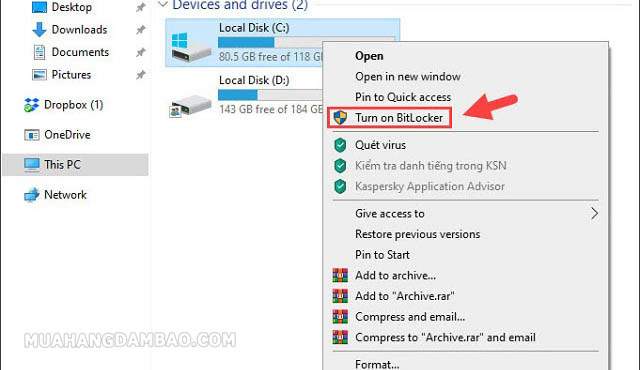
Bước 2: Thiết lập
Bitlocker xuất hiện yêu cầu bạn kiểm tra thiết bị tiêu chuẩn, gồm Prepaid – chuẩn bị và Encrypt – mã hóa. Ở đây bạn chỉ cần nhấp vào “Next”.
Sau đó, giao diện liên tục thay đổi, bạn chỉ cần nhấn “Next” để sang bước tiếp theo. Ở giao diện tiếp theo, bạn cũng nhấn Next.

Bitlocker sẽ hiện câu hỏi về các tùy chọn bảo mật cho ổ đĩa của bạn. Bạn có thể chọn 1 trong 2 tùy chọn: Tạo mật khẩu để mở khóa Bitlocker hoặc Mở khóa bằng USB. Cách thuận tiện và được nhiều người sử dụng nhất là sử dụng mật khẩu để mở khóa Bitlocker. Trên giao diện như trong hình, bấm vào “Enter a password”.
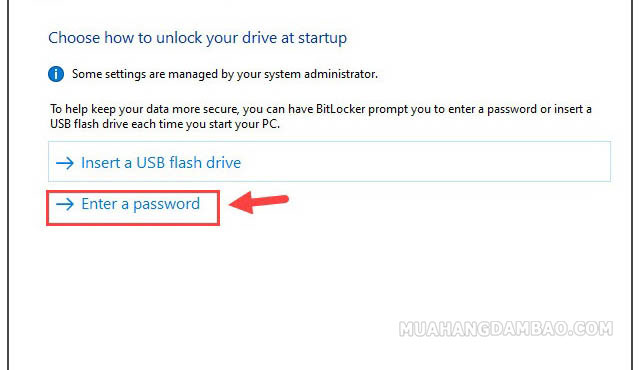
Bước 3: Tạo mật khẩu
Sau khi chọn mật khẩu an toàn, Bitlocker sẽ thay đổi giao diện để bạn đặt mật khẩu. Tại đây, bạn chỉ cần nhấn mã khóa trong trường “Enter Your Password”. Sau đó, nhập lại mật khẩu bạn vừa nhấp vào trường “Reenter your password”. Cuối cùng nhấn “Next” để tiếp tục. Đặt mật khẩu càng dài thì độ bảo mật càng cao.

Sau đó màn hình sẽ hiện những tùy chọn để lưu mã khôi phục do Bitlocker cung cấp. Đây là một biện pháp phòng ngừa nếu bạn quên mật khẩu của mình.
Ở phần tiếp theo, bạn chọn phương thức bảo mật phù hợp. Trong số đó, nếu Windows 10 là phiên bản 1511 trở lên, bạn cần chọn hộp kiểm ““new encryption mode”. Đây là cách ngăn chặn vi phạm an ninh. Sau đó, bạn hãy nhấn nút “Next” để tiếp tục.
Bước 4: Kết thúc bật Bitlocker
Sau khi giao diện được chuyển đổi, có thông tin về các điều kiện hình thành. Tất cả những gì bạn cần làm là đánh dấu vào ô bên dưới “Run Bitlocker system Check”. Cuộn xuống và nhấp vào Continue.
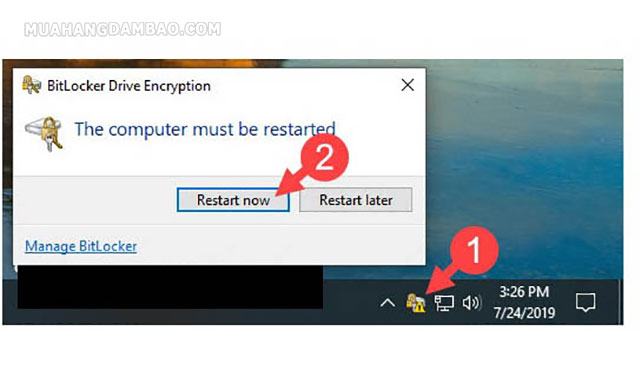
Bây giờ bạn sẽ thấy biểu tượng Bitlocker trên thanh tác vụ của màn hình chính máy tính của bạn. Tại đây, bạn click vào mục “Restart now”.
Sau khi máy tính của bạn khởi động lại, bạn sẽ được yêu cầu nhập mã Bitlocker của mình. Bạn chỉ cần nhập mã Bitlocker. Như vậy là bạn đã hoàn thành việc kích hoạt Bitlocker.
Khóa khôi phục BitLocker là gì?
Khóa khôi phục BitLocker là mật khẩu số gồm 48 chữ số được sử dụng để mở khóa hệ thống của người dùng khi BitLocker phát hiện hành vi trái phép có thể xảy ra.
Khóa đóng vai trò như một biện pháp bảo mật bổ sung để giữ an toàn cho dữ liệu của người dùng. Windows cũng có thể yêu cầu khóa khôi phục BitLocker nếu các thay đổi được thực hiện trong phần cứng, phần mềm hoặc chương trình cơ sở của hệ thống.
Cách tìm khóa khôi phục BitLocker như thế nào?
Nếu khóa khôi phục bị mất, tùy chọn duy nhất là cài đặt lại Windows. Để tránh điều này, các khóa khôi phục BitLocker có thể được sao lưu vào các vị trí sau:
- Tài khoản Microsoft của người dùng: Nếu người dùng đăng nhập vào tài khoản Microsoft của họ trên một thiết bị khác, họ có thể xem khóa của mình ở thiết bị đó.
- Ổ đĩa flash USB: Ổ flash USB có thể lưu trữ khóa, khóa này có thể được nhập vào PC bị khóa để mở khóa. Nếu khóa được lưu dưới dạng tệp văn bản, người dùng có thể nhập nó vào PC khác để đọc mật khẩu.
- Tài khoản Microsoft Azure Active Directory (AD) của người dùng: Khóa có thể được lưu trữ trong tài khoản Azure AD được liên kết với thiết bị của người dùng.
- Hệ thống của người quản trị hệ thống: Quản trị viên hệ thống có thể có khóa khôi phục nếu thiết bị của người dùng được kết nối với miền.
- Người dùng có thể in hoặc viết mã ra giấy.
Có thể bạn quan tâm:
Erro 0x0 0x0: Hướng dẫn cách fix lỗi window hiệu quả và chi tiết
#16 cách sửa lỗi máy tính, laptop bị mất tiếng, mất âm thanh trên Window
Bài viết đã giới thiệu những thông tin về BitLocker là gì cũng như cách mở nó trong Win 10. Hy vọng với những thông tin trên đây, bạn có thể có thêm kiến thức bổ ích về những vấn đề này.